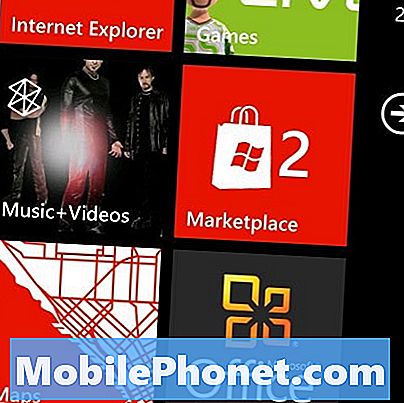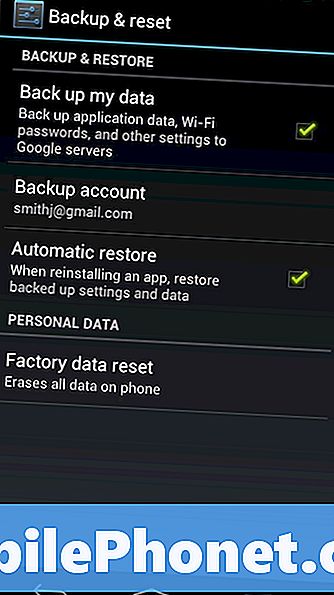Sadržaj
Poruka pogreške "Nažalost, Kalendar je zaustavljen" obavijest je da se zadana aplikacija kalendara na vašem Samsung Galaxy S9 srušila iz nekog razloga. To bi mogao biti samo manji problem s aplikacijom ili ozbiljan problem s firmverom, jer je Kalendar jedna od osnovnih aplikacija koje dolaze sa svim Android uređajima.
U ovom postu provest ću vas kroz rješavanje problema vašeg Galaxy S9 s Kalendarom koji se neprestano ruši. Pokušat ćemo ispitati svaku mogućnost i isključiti ih jednu po jednu sve dok ne utvrdimo zašto se ovaj problem događa i formuliramo rješenje koje ga može popraviti zauvijek. Dakle, ako ste jedan od vlasnika ovog uređaja i trenutno vas muči sličan problem, nastavite čitati jer vam ovaj post može pomoći na ovaj ili onaj način.
Za one koji traže rješenje za drugi problem, navratite na našu stranicu za rješavanje problema jer smo već riješili neke od najčešćih problema s ovim telefonom. Pregledajte stranicu da biste pronašli probleme slične vašem i upotrijebite rješenja koja smo predložili. Ako vam ne uspiju ili ako i dalje trebate našu pomoć, kontaktirajte nas bilo kada putem našeg upitnika s Android problemima.
Kako popraviti Galaxy S9 pogreškom "Kalendar se zaustavio"
S tim smo se problemom susretali nekoliko puta u prošlosti i češće rješavamo te probleme. To zapravo nije ozbiljan problem, ali možete izgubiti neke unose u kalendaru, pogotovo ako prije ovog problema niste sinkronizirali telefon s Google računom. U svakom slučaju, evo što morate učiniti po tom pitanju:
Prvo rješenje: Ponovo pokrenite telefon
Ponovno podizanje sustava trebalo bi biti prva stvar koju biste trebali učiniti da biste pokušali riješiti ovaj problem jer je to možda samo rezultat manjeg kvara u aplikaciji ili firmwareu. Dakle, pritisnite tipku za uključivanje i ponovo pokrenite uređaj, a nakon toga otvorite E-poštu da biste saznali pojavljuje li se pogreška i dalje ili se i dalje ruši. Ako se i dalje dogodi, predlažem da pokušate izvršiti Prisilno ponovno pokretanje:
- Pritisnite i držite istovremeno tipke za stišavanje i smanjivanje glasnoće 10 sekundi ili dok se telefon ponovno ne pokrene.
Ovaj postupak simulirat će prekid veze baterije i osvježiti memoriju vašeg telefona zatvaranjem svih aplikacija, usluga i osnovnih funkcija. I dalje je vrlo učinkovit u rješavanju problema koji su mogli biti uzrokovani nekim greškama. Međutim, ako se aplikacija i nakon toga sruši, prijeđite na sljedeći korak.
RELEVANTNA OBJAVA:
- Što učiniti ako Galaxy S9 ima pogrešku "Nažalost, korisničko sučelje sustava zaustavljeno" [vodič za rješavanje problema]
- Kako popraviti Galaxy S9 nastavlja se ponovno pokretati i prikazuje upozorenje otkriveno vlagom [vodič za rješavanje problema]
- Problemi sa satom Galaxy S9: vrijeme na statusnoj traci se zamrzava, samostalno mijenja vrijeme unaprijed, alarm na satu se neće uključiti
- Što učiniti ako računalo ne prepozna vaš Samsung Galaxy S9? [Vodič za rješavanje problema]
Drugo rješenje: Resetiranje kalendara
Resetiranje znači brisanje predmemorije i podataka aplikacije s kojom imate problema. Ako je ovo samo problem s aplikacijom, tada bi problem trebalo riješiti ovim postupkom. Time ćete izbrisati predmemoriju i podatke aplikacija, kao i neke unose koje možda niste sinkronizirali.
- Na početnom zaslonu dodirnite i prijeđite prstom prema gore ili dolje za prikaz svih aplikacija.
- Na početnom zaslonu dođite do: Postavke > Aplikacije.
- Dodirnite Upravitelj aplikacija.
- Pronađite, a zatim dodirnite Kalendar.
- Dodirnite Skladištenje.
- Dodirnite OČISTI PREDMEMORIJU.
- Dodirnite Predmemorirani podaci.
- Dodirnite ČISTO.
Ovo je najučinkovitije rješenje za gotovo sve probleme povezane s aplikacijom, ali tada ne postoji jamstvo da će funkcionirati sa svim slučajevima. Dakle, u slučaju da se problem nastavi nakon ovoga, sljedeća metoda sigurno će ga riješiti.
Treće rješenje: Pokrenite telefon u sigurnom načinu
To će vam reći je li problem ili je pogrešku pokrenula aplikacija treće strane ili ne. Ako se problem ne dogodi u sigurnom načinu, sljedeće što biste trebali učiniti je saznati koja ga aplikacija uzrokuje i deinstalirati ga.
- Isključite uređaj.
- Pritisnite i držite Vlast tipka pored ekrana naziva modela koji se pojavljuje na zaslonu.
- Kada SAMSUNG na zaslonu, otpustite Vlast ključ.
- Odmah nakon otpuštanja tipke za uključivanje / isključivanje pritisnite i držite tipku Smanjite glasnoću ključ.
- Nastavite držati Smanjite glasnoću tipku dok uređaj ne završi ponovno pokretanje.
- Kada Siguran način pojavi se u donjem lijevom kutu zaslona, otpustite Smanjite glasnoću ključ.
Pod pretpostavkom da je problem riješen u ovom okruženju, sljedeće što trebate učiniti je saznati koja je vaša aplikacija krivac i nakon što posumnjate u neku aplikaciju, deinstalirajte je. Evo kako to možete učiniti:
- Na početnom zaslonu prijeđite prstom prema gore na praznom mjestu da biste otvorili Aplikacije ladica.
- Dodirnite Postavke > Aplikacije.
- Dodirnite željenu aplikaciju na zadanom popisu.
- Za prikaz unaprijed instaliranih aplikacija taknite izbornik > Prikaži sistemske aplikacije.
- Dodirnite DEINSTALIRATI > u redu.
Utvrđivanje aplikacije koja uzrokuje problem često je izazov mnogim korisnicima. Dakle, morate deinstalirati aplikacije koje ste nedavno instalirali ili one koje ste instalirali prije problema. Ako se problem nastavi nakon ovoga ili se pogreška i dalje pojavljuje u sigurnom načinu, pokušajte sa sljedećim postupkom.
Četvrto rješenje: Obrišite particiju predmemorije
To će isključiti mogućnost da je do ovog problema došlo zbog oštećenih predmemorija sustava. Time ćete izbrisati sve predmemorije koje je stvorio sustav i zamijeniti ih novim. Učinkovit je kao i resetiranje, ali niti jedna datoteka i podaci neće se izbrisati, pa se isplati. Evo kako to možete učiniti:
- Isključite uređaj.
- Pritisnite i držite Pojačati tipka i Bixby tipku, a zatim pritisnite i držite Vlast ključ.
- Kada se prikaže logotip Androida, otpustite sve tri tipke.
- Poruka "Instaliranje ažuriranja sustava" prikazat će se 30 - 60 sekundi prije nego što se pojave opcije izbornika za oporavak Android sustava.
- pritisni Smanjite glasnoću tipka nekoliko puta za isticanje očisti particiju međusprmenika.
- Pritisnite Vlast tipka za odabir.
- pritisni Smanjite glasnoću ključ za isticanje Da, ih i pritisnite Vlast tipka za odabir.
- Kada je particija predmemorije brisanja gotova, Ponovo pokrenite sustav je istaknuto.
- pritisni Vlast tipka za ponovno pokretanje uređaja.
Ako se pogreška i nakon toga nastavi, vrijeme je za resetiranje uređaja.
Peto rješenje: Master Reset
Prije resetiranja, svakako napravite sigurnosnu kopiju svih datoteka i podataka jer će se tijekom postupka izbrisati, a nakon toga ih možda nećete moći vratiti. Nakon izrade sigurnosne kopije obavezno onemogućite zaštitu od tvorničkih postavki uklanjanjem google računa s telefona kako ne biste bili zaključani. Nakon što je sve postavljeno, slijedite ove korake za resetiranje telefona:
- Isključite uređaj.
- Pritisnite i držite Pojačati tipka i Bixby tipku, a zatim pritisnite i držite Vlast ključ.
- Kada se prikaže zeleni logotip Androida, otpustite sve tipke (‘Instaliranje ažuriranja sustava’ prikazivat će se otprilike 30 - 60 sekundi prije prikazivanja opcija izbornika za oporavak Android sustava).
- pritisni Smanjite glasnoću tipka nekoliko puta kako biste istaknuli "brisanje podataka / vraćanje na tvorničke postavke".
- Pritisnite Vlast tipku za odabir.
- pritisni Smanjite glasnoću tipka dok se ne istakne ‘Da - izbriši sve korisničke podatke’.
- Pritisnite Vlast tipku za odabir i pokretanje glavnog resetiranja.
- Kad je glavno resetiranje završeno, označeno je ‘Ponovno pokreni sustav sada’.
- pritisni Tipka za uključivanje / isključivanje za ponovno pokretanje uređaja.
Nadam se da je problem s vašim uređajem riješen nakon ovoga. Ako imate drugih nedoumica koje želite podijeliti s nama, slobodno nas kontaktirajte ili ostavite komentar ispod.
Poveži se s nama
Uvijek smo otvoreni za vaše probleme, pitanja i prijedloge, pa nas slobodno kontaktirajte ispunjavanjem ovog obrasca. Ovo je besplatna usluga koju nudimo i za nju vam nećemo naplatiti niti lipe. Ali imajte na umu da svakodnevno primamo stotine e-poruka i nemoguće nam je odgovoriti na svaku od njih. Ali budite sigurni da čitamo svaku poruku koju primimo. Za one kojima smo pomogli, proširite vijest dijeljenjem naših postova s prijateljima ili jednostavno lajkanjem naše Facebook i Google+ stranice ili nas slijedite na Twitteru.
Objave koje biste također željeli provjeriti:
- Kako popraviti svoj novi Samsung Galaxy S9 koji se neće uključiti (jednostavni koraci)
- Galaxy S9 se neće brzo napuniti, prilagodljivo brzo punjenje prestalo je raditi [vodič za rješavanje problema]
- Što učiniti ako se vaš Samsung Galaxy S9 puni vrlo sporo [Vodič za rješavanje problema i Savjeti za punjenje]
- Kako uštedjeti bateriju na vašem Samsung Galaxy S9 (Savjeti za uštedu baterije)
- Kako popraviti Samsung Galaxy S9 koji je iznenada umro i neće se uključiti (jednostavni koraci)
- Kako popraviti Galaxy S9 koji se sam isključuje i više se ne uključuje [vodič za rješavanje problema]